Så här lägger du in PDF, kalkylark och andra i WordPress blogginlägg
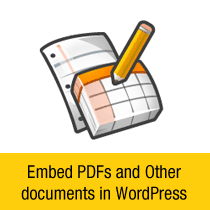
En av våra användare frågade oss hur de kan bädda in PDF-filer i deras WordPress-blogg och göra det tillgängligt för andra att ladda ner också. I den här artikeln visar vi hur du kan integrera PDF-filer, Microsoft Word-dokument, PowerPoint-bilder, Excel-kalkylblad och andra element i ditt WordPress-blogg med hjälp av ett plugin som heter Google Doc Embedder. Låt inte namnet lura dig. Det kräver inte att du har ett Google Docs-konto. Det använder helt enkelt Google Docs-visningsprogrammet för att visa alla dessa filer på din blogg.
Video Tutorial
Prenumerera på WPBeginnerOm du inte gillar videon eller behöver mer instruktioner, fortsätt läsa.
Det första du behöver göra är att installera Google Doc Embedder Plugin. (se vår steg för steg guide för att installera ett WordPress-plugin).
När du har installerat det här plugin-programmet kommer en ny inställningspanel att läggas till under Inställningar »GDE-inställningar.

Du kan anpassa bredden. Välj om du vill visa hämtningslänkarna till alla eller bara inloggade användare och kontrollera andra alternativ. När du har gjort det. Låt oss komma tillbaka till mediauppladdaren och ladda upp en ny fil (din PDF-fil eller Excel-fil som du vill visa). Kopiera sedan mediefilen ur den som den visas i bilden nedan:

Öppna nu din postredaktör och använd kortnumret så här:
[gview file = "http://url.to/file.pdf"]
Du kan åsidosätta andra element där som bredd = eller höjd = etc. För mer användningsnoteringar hänvisas till utvecklarens webbplats.
Och du är klar. Du bör nu ha en PDF-fil i ditt WordPress-inlägg med en hämtningslänk om du har valt det här alternativet.
Obs! Många människor förvirrar pluginet med namnet Google Docs. Poängen med det här pluginet är att visa lokalt värdade filer i bloggen som inte är inbäddad från själva Google Docs.
Hämta Google Doc Embedder


